Kako ustvariti uporabniško skupino Slack

Slack je odlično orodje za sodelovanje. Ste pripravljeni ustvariti uporabniško skupino? Ta vodnik vas vodi skozi postopek za to funkcijo premium načrta.
Če želite stranki zaračunati v QuickBooks, ustvarite račun. Če želite posneti, da jih prodajajo kupcu nekaj element - verjetno je to zato, ker je stranka hkrati nakupi in plača za izdelka ali storitve - ki jih ne ' t račun kupca. Namesto tega ustvarite potrdilo o prodaji. Potrdilo o prodaji QuickBooks je videti zelo, zelo podobno računu. Vendar ne vključuje podatkov o pošiljanju (ker to ni pomembno) in vam omogoča, da zabeležite znesek, ki ga plača stranka.
Če želite zabeležiti potrdilo o prodaji, ko je to primerno, izberite Kupci→ Vnesite račune in sledite tem korakom:
V oknu Vnos potrdil o prodaji uporabite polje Stranka:Posel, da opišete stranko ali po želji stranko in delovno mesto.
Če sledite razredom, uporabite spustni seznam Razred za identifikacijo razreda.
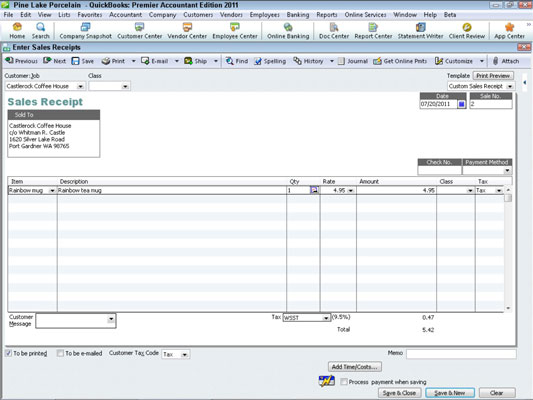
Navedite podatke o glavi potrdila o prodaji.
Potrdilo o prodaji, tako kot račun, vključuje nekaj informacij v glavi. Natančneje, prodajni račun vključuje datum prodajnega računa in prodajno številko. Potrdilo o prodaji vključuje tudi polje Prodano, ki prikazuje ime in naslov stranke.
Uporabite stolpec predmetov, da opišete predmete, ki jih prodajate.
Stolpec artiklov na potrdilu o prodaji deluje popolnoma enako kot stolpec artiklov na računu.
(Izbirno) Če želite, vnesite sporočilo stranke v nogo okna Vnesite potrdila o prodaji.
To bi lahko bil dober kraj za vključitev vaše politike vračila. Če ste v okno Vnesite potrdila o prodaji dodali druge podatke o nogi, lahko vključite tudi te podatke.
Opišite, kam gredo prihodki od prodaje.
V spodnjem levem kotu lahko okno Vnesite potrdila o prodaji prikaže spustni seznam Polog na. S tem spustnim seznamom označite, kaj počnete z denarjem, ki ga prejmete od te prodaje.
(Neobvezno) Če želite natisniti kopijo potrdila, kliknite gumb Natisni.
Gumbi Prejšnji, Naprej, Najdi, Črkovanje, Zgodovina in Čas/strošek v oknu Vnos potrdil o prodaji delujejo enako kot isti gumbi v oknu Ustvari račune.
Kliknite gumb Shrani in zapri ali Shrani in novo, da shranite potrdilo o prodaji.
Ti gumbi delujejo na enak način za okno Vnos potrdil o prodaji kot za okno Ustvari račune.
Okno Vnesite potrdila o prodaji vključuje potrditveno polje Natisniti v območju noge. Če izberete to potrditveno polje, QuickBooks doda potrdilo o prodaji na svoj seznam nenatisnjenih računov. Natisnete jih lahko tako, da izberete Datoteka→ Natisni obrazce→ Potrdilo o prodaji. Obstaja tudi potrditveno polje Po e-pošti, ki ga lahko označite, če želite pozneje po e-pošti poslati potrdilo.
Slack je odlično orodje za sodelovanje. Ste pripravljeni ustvariti uporabniško skupino? Ta vodnik vas vodi skozi postopek za to funkcijo premium načrta.
V QuickBooks 2010 za vodenje evidenc o svojih prodajalcih uporabljate seznam dobaviteljev. Seznam dobaviteljev vam omogoča zbiranje in beleženje informacij, kot so naslov prodajalca, kontaktna oseba itd. Ponudnika lahko dodate na svoj seznam prodajalcev v nekaj preprostih korakih.
QuickBooks 2010 računovodjem olajša delo z datotekami s podatki strank. Uporabite lahko funkcijo Računovodjevo kopiranje v QuickBooks, da svojemu računovodju preprosto pošljete po e-pošti (ali po pošti) kopijo podatkovne datoteke QuickBooks. Računovodjevo kopijo podatkovne datoteke QuickBooks ustvarite s svojo različico QuickBooks in pravim […]
Za vnos računa, ki ga prejmete od prodajalca, uporabite transakcijo računa QuickBook Online. QBO spremlja račun kot obveznost, ki je obveznost vašega podjetja – denar, ki ga dolgujete, vendar ga še niste plačali. Večina podjetij, ki vstopajo v transakcije z računi, to stori, ker prejmejo precejšnje število računov in […]
QuickBooks Online in QuickBooks Online Accountant vsebujeta orodje, imenovano Client Collaborator, ki ga lahko uporabite za komunikacijo s stranko o obstoječih transakcijah. Client Collaborator je dvosmerno orodje; vi ali vaša stranka lahko pošljete sporočilo, prejemnik sporočila pa lahko odgovori. Pomislite na Client Collaborator kot na način, da […]
Spoznajte Slack, ki vam omogoča komunikacijo in sodelovanje s kolegi znotraj in zunaj vaše organizacije.
Izračun stroškov na podlagi dejavnosti (na kratko ABC) je morda najboljša nova računovodska ideja v zadnjih treh desetletjih. Pristop je pravzaprav zelo preprost, če že uporabljate QuickBooks. Skratka, vse, kar naredite za implementacijo preprostega sistema ABC v QuickBooks, je to, kar počnete trenutno. Z drugimi besedami, samo še naprej spremljajte […]
QuickBooks ponuja več kot 100 računovodskih izkazov in računovodskih poročil. Do teh poročil pridete tako, da odprete meni Poročila. Meni Poročila razporedi poročila v približno ducat kategorij, vključno s podjetjem in financami, kupci in terjatvami, prodajo, delovna mesta ter časom in kilometrino. Za pripravo skoraj vseh poročil, ki so na voljo prek poročil […]
QuickBooks vam omogoča, da porabite manj časa za knjigovodstvo in več časa za vaše podjetje. Z uporabo bližnjic se boste po svojem računovodstvu premikali še hitreje in lažje.
Ko v QuickBooks vklopite sledenje razreda, je uporaba razredov res enostavna. Nastavite razrede za proizvodne ali storitvene linije, za katere želite izmeriti dobičkonosnost. Transakcije razvrstite kot tiste, ki ustrezajo določenemu razredu, tako kot so zabeležene (če lahko) ali po dejstvu (če morate […]







